当我们在浏览Word文档中时,看中喜欢的图片,想要保存到电脑上时,该如何保存呢?下面就来教教大家 。
打开Word文档,插入Word文档内容 。
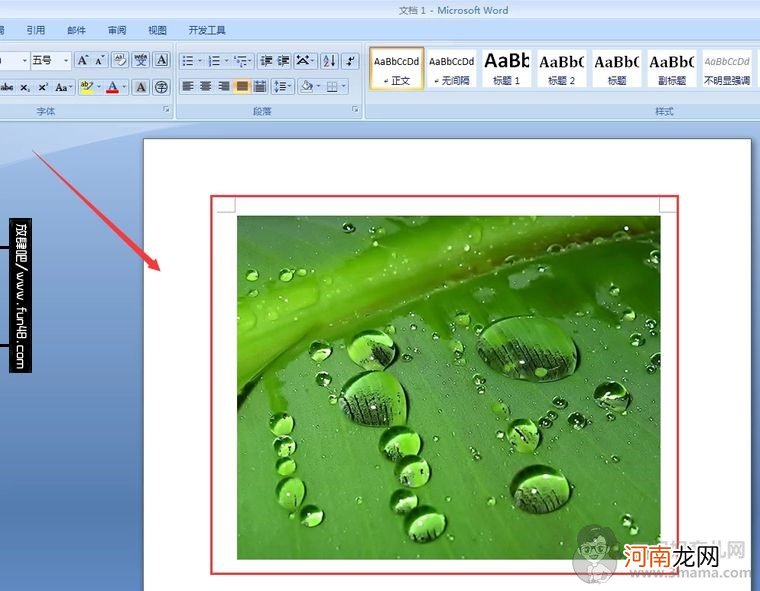
文章插图
把鼠标移动到图片上边,点击右键,选择“复制(c)” 。
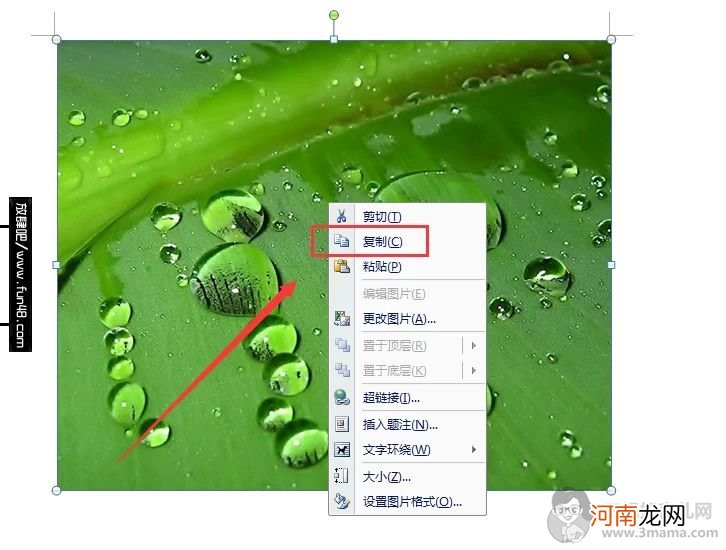
文章插图
然后打开电脑自带的画图工具 。
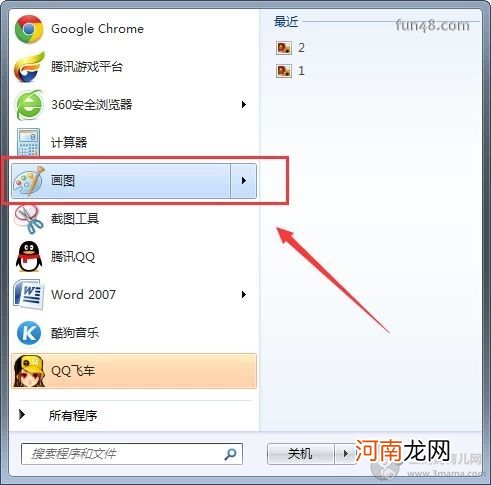
文章插图
点击“粘贴”吧图片粘贴到画图工具上 。
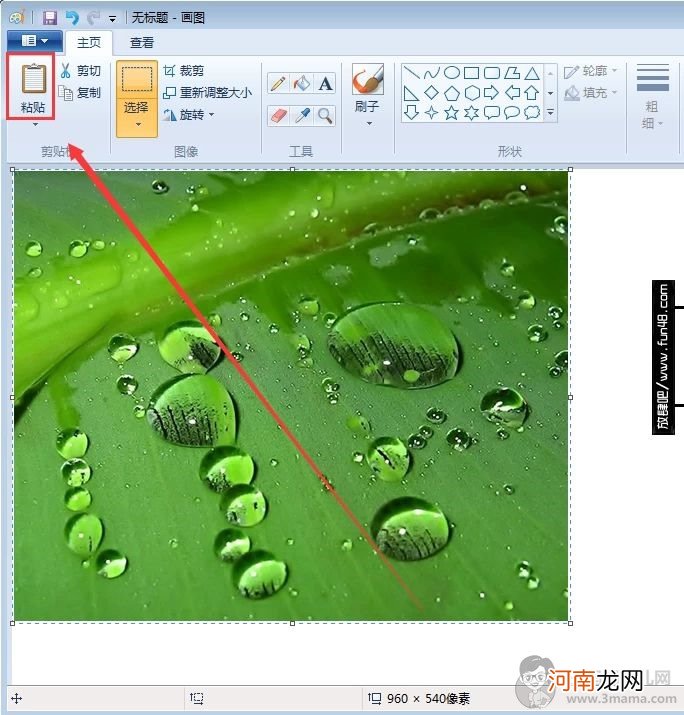
文章插图
粘贴好后点击“保存”图标,选择保存的文件点击“保存(S)”,这样就成功的把图片保存到电脑上啦 。
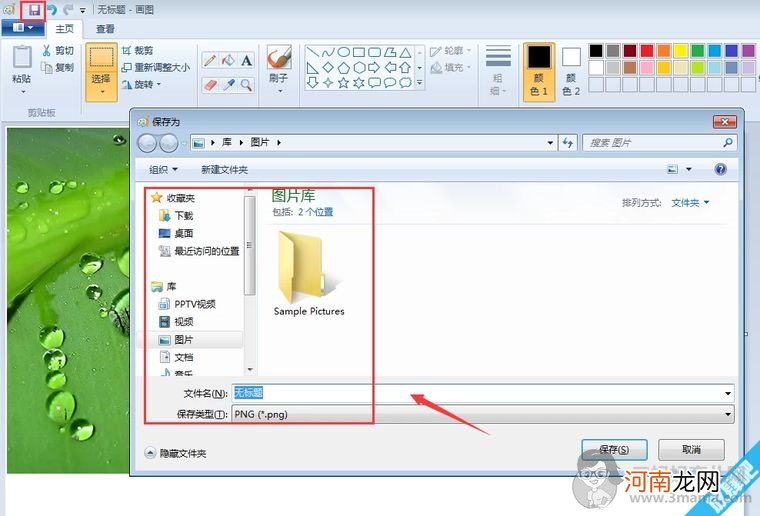
文章插图
我们也可以使用QQ截图,登录QQ账户 。
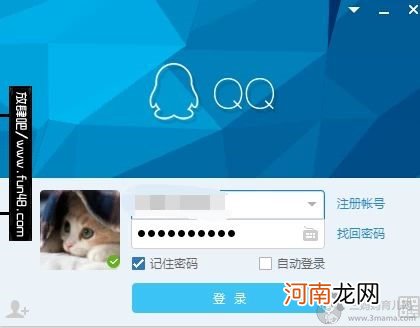
文章插图
然后切换到Word页面,按ctrl键加alt键加a键,把选中的图片截图下来 。
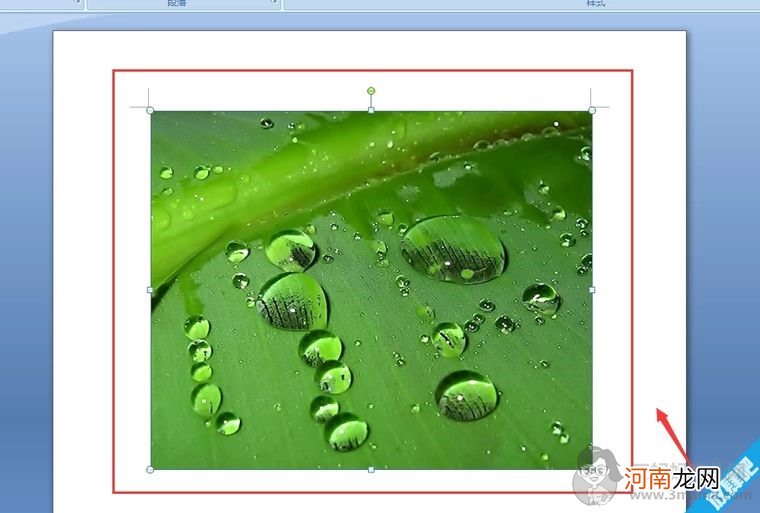
文章插图
之后打开画图工具,粘贴到到画图工具里,保存到电脑上就好了 。
【如何将word文档中的图片保存到桌面上】
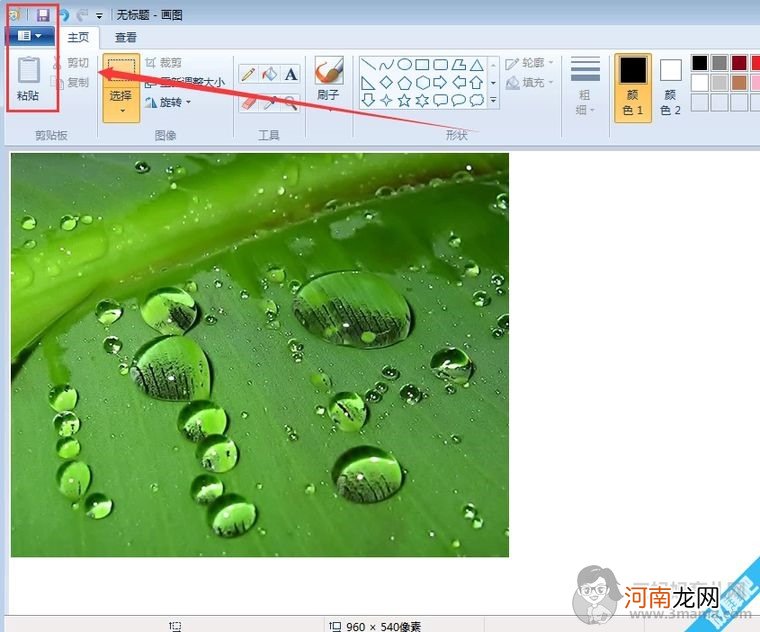
文章插图
- 墨鱼炖排骨做法 如何做墨鱼炖排骨
- 福特锐际如何查看胎压监测
- 宜宾折耳根烤鱼的做法 如何做宜宾折耳根烤鱼
- 人参家庭盆栽种植技术 如何家庭盆栽种人参
- 目标规划怎么写 目标规划如何写
- 如何管理好手下员工 3个技巧分享给你
- 如何合理喂养初生婴儿
- 如何为新生宝宝洗澡?
- 广汽传祺gs4刹车如何改装
- 如何卸载ie浏览器
